Damit Computer Informationen miteinander austauschen können, müssen sie physisch über eine drahtgebundene oder drahtlose Verbindung vernetzt sein. Jedem Computer wird dann eine eindeutige Adresse innerhalb des Netzwerks zugewiesen. Dies kann manuell auf jedem PC erfolgen, oder Sie führen den DHCP-Dienst auf einem davon aus und verteilen Adressen zentral.
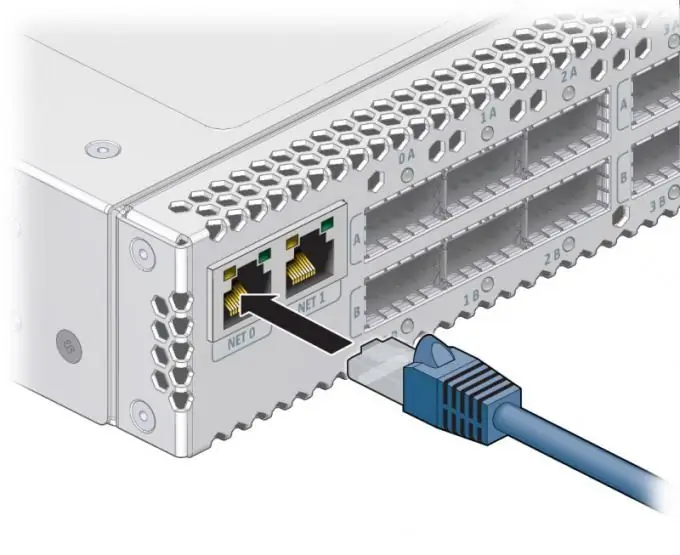
Anleitung
Schritt 1
Stellen Sie sicher, dass sich im Netzwerk ein DHCP-Server befindet. Gehen Sie zum Router-Admin-Panel, gehen Sie zur Registerkarte Netzwerkeinstellungen und aktivieren Sie das Kontrollkästchen neben "Netzwerkgeräten automatisch IP-Adressen zuweisen". Andere Bezeichnungen für diesen Artikel sind möglich, nähere Informationen finden Sie im Hilfesystem. Darüber hinaus können Sie die Bereiche der vergebenen Adressen sowie die Lease-Zeit einstellen - den Zeitraum, für den der Client eine IP-Adresse erhält. Wenn Sie sich über ein Netzwerk ohne Router mit dem Internet verbinden, erkundigen Sie sich bei Ihrem ISP nach der Konfiguration von DHCP.
Schritt 2
Stellen Sie sicher, dass der DHCP-Client-Dienst auf dem Computer ausgeführt wird. Gehen Sie dazu in die Systemsteuerung und starten Sie das Menü "Administration". Wählen Sie "Dienste". Suchen Sie in der Liste nach DHCP-Client. Konfigurieren Sie den Dienst so, dass er automatisch gestartet wird, und starten Sie ihn dann manuell. Dies erfordert möglicherweise Administratorrechte. Stellen Sie nach dem Neustart Ihres Computers sicher, dass der Dienst noch ausgeführt wird.
Schritt 3
Um DHCP auf einem Netzwerkadapter zu aktivieren, gehen Sie zu Netzwerkverbindungen. Dieser Ordner kann mehrere Netzwerkverbindungssymbole enthalten. Wählen Sie aus, was Sie möchten, klicken Sie mit der rechten Maustaste und klicken Sie im Dropdown-Menü auf Eigenschaften. Wählen Sie das TCP/IP-Protokoll aus der Liste aus. Klicken Sie auf die Schaltfläche Eigenschaften, wählen Sie IP-Adresse automatisch beziehen und DNS-Adresse automatisch beziehen. Klicken Sie auf die Schaltflächen Übernehmen und OK. Wenn der Server richtig konfiguriert ist, erhält der Computer nach einigen Sekunden eine IP-Adresse. Dies können Sie auf der Registerkarte "Status" der Netzwerkverbindung überprüfen.






